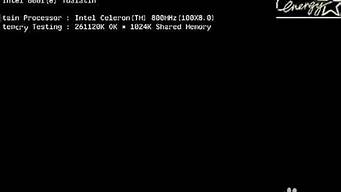1.系统之家win7怎么安装|系统之家win7安装教程
2.U盘怎么安装win7旗舰版64位|win7旗舰版64位系统安装教程
3.怎么安装原版win7系统|win7原版系统安装教程

我们在电脑店组装电脑时,师傅都会帮我们装好电脑系统,如果自己会安装就既省事又省钱,现在很多人都想自己安装系统,但是不清楚怎么安装电脑系统win7,其实安装方法有很多,安装方法也不难,这边小编以U盘方法为例,教大家电脑系统win7安装教程。
安装须知:
1、如果是新电脑没有系统,制作启动U盘必须借助另一台可用的电脑
2、如果内存3G及以下安装32位系统,如果内存4G及以上,选择安装64位系统
相关阅读:
onekeyghost一键安装win7系统图文教程
光盘安装win7系统步骤
大安装原版win7教程
一、安装准备工作
1、系统下载:u盘版win7系统下载地址
2、4G及以上U盘:大u盘制作教程
二、启动设置:怎么设置开机从U盘启动(不同电脑启动热键);
三、电脑系统win7安装步骤如下
1、制作好启动U盘,然后将下载的电脑系统win7iso文件直接复制到U盘的GHO目录下;
2、在电脑上插入U盘,重启后不停按F12、F11、Esc等快捷键打开启动菜单,选择U盘项回车,比如GeneralUDisk5.00,不支持这些启动键的电脑查看第二点设置U盘启动方法;
3、从U盘启动进入到这个安装列表,通过方向键选择02选项回车,启动pe系统;
4、进入到pe系统,如果是新电脑新硬盘就需要分区,双击打开DG分区工具,右键点击硬盘,选择快速分区;
5、设置分区数目和分区的大小,一般C盘建议35G以上,如果是固态盘,勾选对齐分区可以4k对齐,点击确定,执行硬盘分区过程;
6、分区好之后,打开大一键装机,映像路径选择电脑系统win7iso镜像,此时会自动提取gho文件,点击下拉框,选择win7.gho文件;
7、然后选择系统win7安装位置,一般是C盘,如果不是显示C盘,可以根据“卷标”、磁盘大小选择,点击确定;
8、弹出这个提示框,勾选“完成后重启”和“引导修复”,点击是开始执行;
9、转到这个界面,执行系统win7还原到C盘的操作,这个过程需要5分钟左右;
10、进度条达到100后电脑会自动重启,此时拔出U盘,重新启动进入这个界面,继续进行电脑系统win7安装并进行系统配置和激活过程;
11、重新启动进入全新系统win7桌面,安装完成,系统已经自动激活,无需再激活。
怎么安装电脑系统win7的教程就是这样了,在安装完成之后,大家还需要更新硬件驱动,可以使用驱动人生等工具来操作。
系统之家win7怎么安装|系统之家win7安装教程
电脑怎么装系统win7?很多人都会选择给电脑装系统win7,因为win7是当前最稳定使用最多的操作系统,无论是游戏兼容性还是操作体验都是最佳的,电脑装系统教程win7主要三种,即光盘安装、U盘安装以及本地解压安装,现在大多数用户是使用U盘装系统win7,下面跟小编一起来学习下电脑装系统教程win7。
安装须知:
1、如果电脑系统无法启动,需要用U盘安装,制作U盘启动盘需要借助另一台可用的电脑
2、如果系统还能正常使用,下载win7系统镜像文件直接本地硬盘解压一键安装win7系统
3、电脑的运行内存2G以下安装32位系统,运行内存4G以上安装64位系统
4、如果预装win8/win10系统,参考:windows10重装win7旗舰版教程
相关阅读:
怎么在线一键安装win7系统
u盘安装win7非ghost系统教程
uefigpt模式u盘启动安装win7步骤
系统崩溃进pe备份C盘桌面数据方法
一、安装准备工作
1、系统下载:雨林木风win7旗舰版64位
2、4G及以上U盘:如何制作大u盘启动盘
二、U盘启动设置:怎么设置开机从U盘启动
三、电脑装系统win7步骤如下
1、先制作好大U盘启动盘,然后将下载的win7系统iso镜像文件直接复制到U盘的GHO目录下;
2、在需要装win7系统的电脑上插入大U盘,重启后不停按F12或F11或Esc等快捷键打开启动菜单,选择U盘选项回车,比如GeneralUDisk5.00,不支持这些启动键的电脑查看第二点设置U盘启动方法;
3、从U盘启动后进入到这个界面,通过方向键选择02选项回车,也可以直接按数字键2,启动pe系统,无法进入则选择03旧版PE系统;
4、进入到pe系统之后,不用重新分区的直接执行第6步,如果需要重新分区,需备份所有数据,然后双击打开DG分区工具,右键点击硬盘,选择快速分区;
5、设置分区数目和分区的大小,一般C盘建议35G以上,如果是固态硬盘,勾选“对齐分区”执行4k对齐,点击确定,执行硬盘分区过程;
6、硬盘分区之后,打开大一键装机,GHOWIMISO映像路径选择win7系统iso压缩包,此时工具会自动提取gho文件,点击下拉框,选择win7.gho文件;
7、接着点击“还原分区”,选择win7系统安装位置,一般是C盘,如果不是显示C盘,可以根据“卷标”或磁盘大小选择,点击确定;
8、此时弹出提示框,勾选“完成后重启”和“引导修复”,点击是执行win7系统安装过程;
9、转到这个界面,执行win7安装到C盘的操作,这个过程需要5分钟左右,耐心等待即可;
10、操作完成后电脑会自动重启,此时拔出U盘,不拔除也可以,之后会自动重新启动进入这个界面,继续进行装win7系统驱动和系统配置过程;
11、整个安装过程5-10分钟,最后重启进入全新系统桌面,电脑装win7系统过程结束。
到这边电脑装系统教程win7就介绍完了,如果你还不知道电脑如何装系统win7,不妨学习下上面的安装方法。
U盘怎么安装win7旗舰版64位|win7旗舰版64位系统安装教程
自从xp系统退役之后,win7系统就占据操作系统主流地位,大多数的电脑都是使用win7系统,现在很多用户装系统也是首选win7系统,有用户下载了系统之家win7系统,但是不知道怎么安装,其实安装方法很简单,下面就跟大家介绍系统之家win7安装教程。
一、安装准备
1、关闭系统安全工具以及杀毒软件,否则无法正常安装
2、操作系统:电脑公司win7旗舰版系统下载
二、U盘安装方法
系统之家下载的win7系统怎么用U盘安装
三、硬盘安装方法
1、首先从系统之家下载win7系统,右键解压到指定目录,不要放桌面或C盘,比如解压到D盘;
2、解压之后的系统文件如图所示;
3、双击“硬盘安装.EXE”打开Ghost安装器,选择安装系统位置,比如C盘,映像选择win7.gho,点击执行;
4、这时电脑会重启,转到这个界面,执行C盘格式化和系统解压到C盘的过程;
5、操作完成后电脑继续重启,执行win7系统安装操作;
6、安装完成后再次重启,进入全新win7系统!
系统之家win7怎么安装的教程就是这样了,大家可以直接解压从硬盘安装,也可以使用U盘来安装。
怎么安装原版win7系统|win7原版系统安装教程
相信很大一部分用户在考虑到系统安全性、兼容性、稳定性等方面都会选择在电脑中安装win7旗舰版64位系统,而现在U盘已代替光盘安装,成为主流的系统安装方式。因此,在接下来的内容中,主要和大家分享一下win7旗舰版64位系统的U盘安装教程。
相关教程:
怎么用U盘启动盘安装原版win7系统
win764位硬盘安装版图文安装教程
一、所需准备
1、准备4GU盘,并备份好C盘和桌面文件
2、系统U盘:怎么制作win7系统U盘
3、操作系统:windows7免激活安装版
4、引导设置:怎么设置开机从U盘启动
二、U盘怎么安装win7旗舰版64位|win7旗舰版64位系统安装教程
1、放入win7旗舰版64位系统U盘,重启电脑按F12、F11、Esc等快捷键选择从usb启动;
2、进入win7系统U盘主菜单,选择1安装系统到硬盘第一分区;
3、转到这个界面,进行系统解压操作;
4、操作完成后,拔出U盘,自动重启并安装win7旗舰版64位系统;
5、安装结束后启动进入win7系统桌面即可。
如果想要安装win7旗舰版64位系统,那么可以看看上述介绍的U盘安装教程。
在xp系统退役之后,win7系统就逐渐成为当前的主流,win7系统不仅界面美观,同时功能也更加丰富,很多用户都把电脑装上了win7系统,有用户下载了原版win7系统,不知道怎么安装,其实安装方法非常多,本文小编就跟大家分享win7原版系统安装教程。
相关安装教程汇总:
win7原版系统怎么用U盘安装
光盘安装原版win7系统教程
虚拟光驱安装原版win7系统教程
nt6hddinstaller硬盘安装win7系统教程
一、安装准备
1、备份C盘和桌面文件
2、原版win7系统ISO镜像
3、解压工具或虚拟光驱
4、激活工具:
二、win7原版系统安装步骤如下
1、使用解压工具把原版win7解压到C盘之外的分区,比如D盘;
2、双击“setup.exe”,打开安装向导,点击“现在安装”;
3、在这个界面,选择“不获取最新安装更新”;
4、安装类型选择“自定义”;
5、在磁盘分区界面,选择系统安装位置,以下图为例,选择C盘,下一步;
6、这时提示会保留以前的系统备份,确定;
7、在这个界面,开始执行原版win7系统的安装过程;
8、安装过程会重启多次,然后进入系统的配置过程,比如输入用户名等;
9、系统配置完成后,启动进入win7系统桌面,如图所示;
10、最后打开win7激活工具,一键永久激活。
win7原版系统怎么安装的方法就为大家分享到这边,大家根据个人情况,选择适合自己的方法来安装。